无损视频格式转换,视频怎么无损转格式
1、下载解压后,直接即可使用。在最后面上,点击“使用说明”,根据提示来完成视频的无损转码。
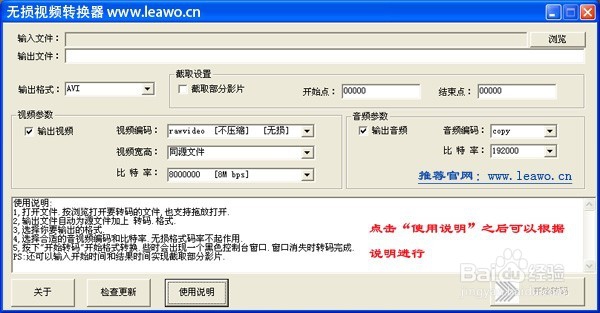
2、 点击“浏览”按钮,把需要视频转无损格式的文件给添加进来。之后在“输出文件”的路径上可以看到“*.flv.转码.avi”这里主要是转换成avi无损格式。也可以在“输出格式”选择其他格式,后面的“截取部分影片”支持片段截取,下面的参数不太了解的可以选择默认,最后选择点击“开始转码”。

3、这款无损格式转换器的转换,需要利用资源管理器窗口进行,可以看到下面的图片。
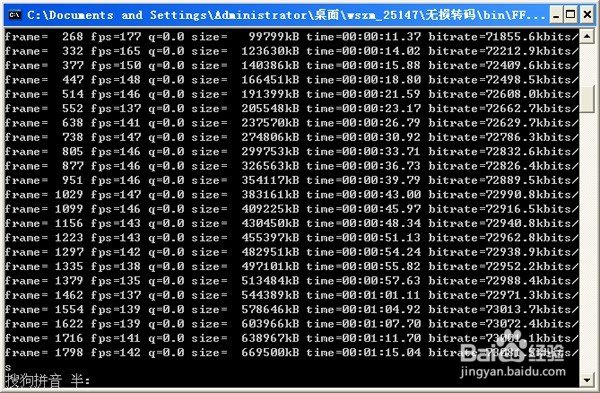
4、转换完成之后,在下面的窗口上可以清楚看到转换后的高清.avi格式文件在后面显示着。前面是原视频文件路径、后面是无损格式转换器后的文件存放路径。

5、 上面的无损视频格式转换,其实也就是让视频在转换过程中,能够得到无损的转换;对于一些其他常见的格式转换来说,该软件转换后的视频文件能够得到更多无损。如果你也想要试试的,不妨也来操作操作一下。
声明:本网站引用、摘录或转载内容仅供网站访问者交流或参考,不代表本站立场,如存在版权或非法内容,请联系站长删除,联系邮箱:site.kefu@qq.com。
阅读量:127
阅读量:175
阅读量:172
阅读量:109
阅读量:93